
Gチャットスペースでメール受信可能に!ーGoogleサイトで作るグループウェア(129)ー
🙇🏻いつも、Googleサイトで作るグループウェアを見ていただき、ありがとうございます!
この記事を読んで欲しい方
企業DXや校務DXの進め方に悩んでいる方
クラウドアプリの導入に悩んでいる方
自分だけのGoogleサイトを作ってみたい方
①Googleチャットスペースでメールが受信できるアップデートが来た!
はい、それの何がいいのかと言うと、チャットスペースのメールアドレスに、Gmailや他のメーラーからメールを送ると、なんと、チャットスペースにメールが届いちゃう!んです。
はっきり言って、これはすごいのです!
いままで、メールや添付ファイルを、チャットに添付し直していたようなことは不要になりますよね。
ただし、いろいろな条件があるので注意してください。(今のところ有料のGoogleワークスペースでのみ稼働を確認しています)
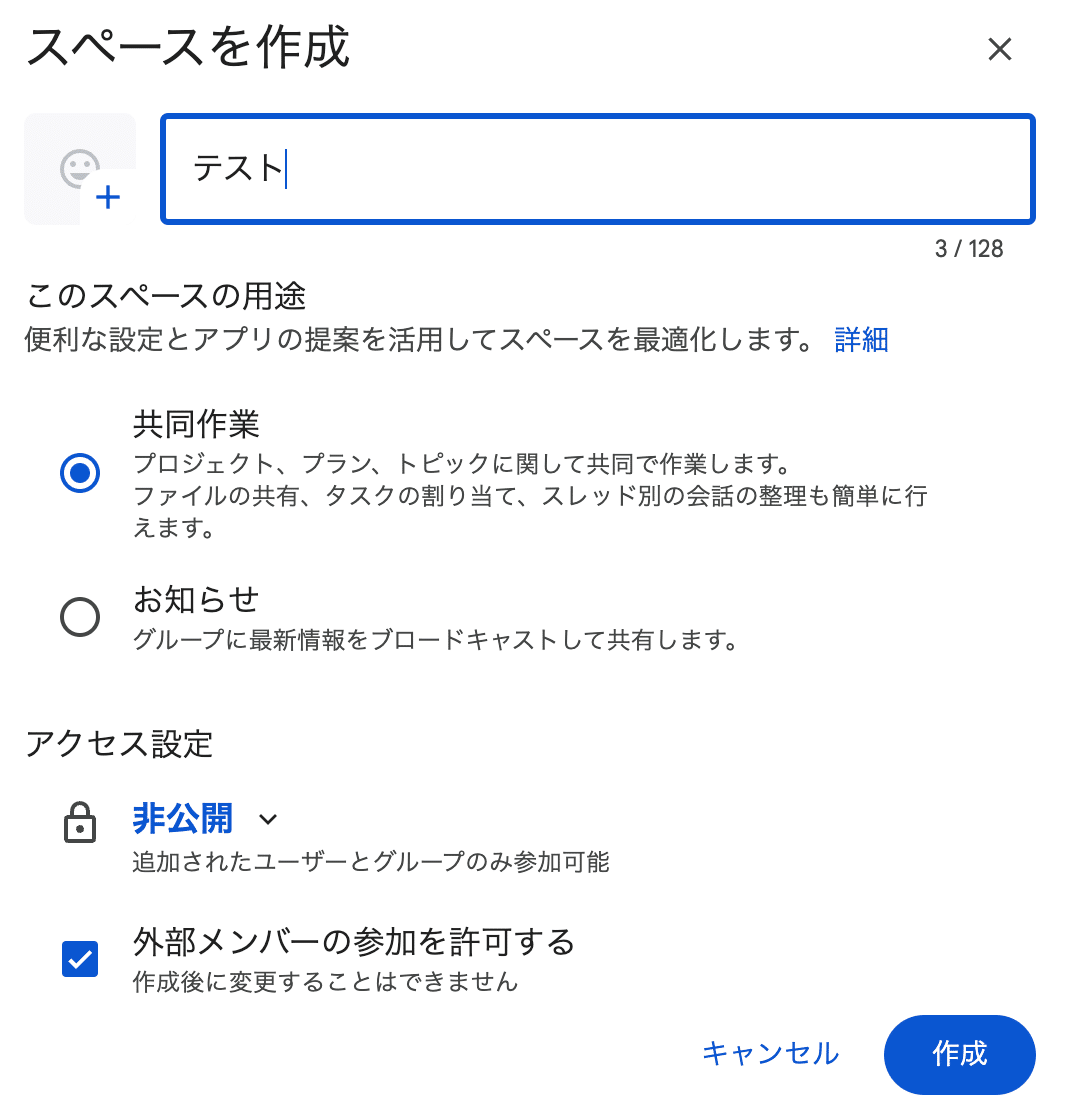
②スペースのメールアドレスの設定
次に、スペースの設定を開いて、一番下の「メール」というところで、+メールを生成のボタンを押してください。
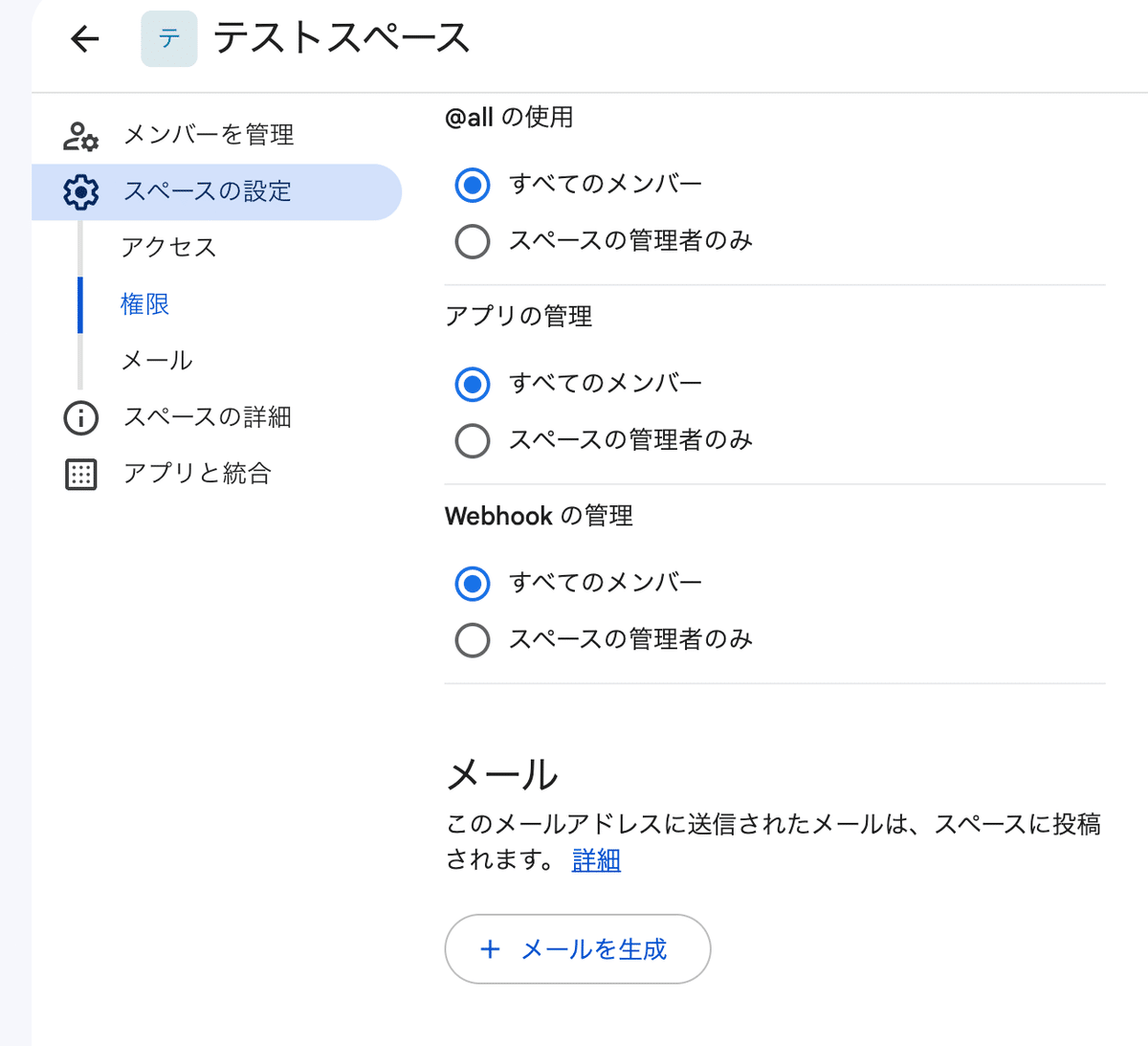
スペースのメールアドレスが自動作成されました。これをコピーして使います。
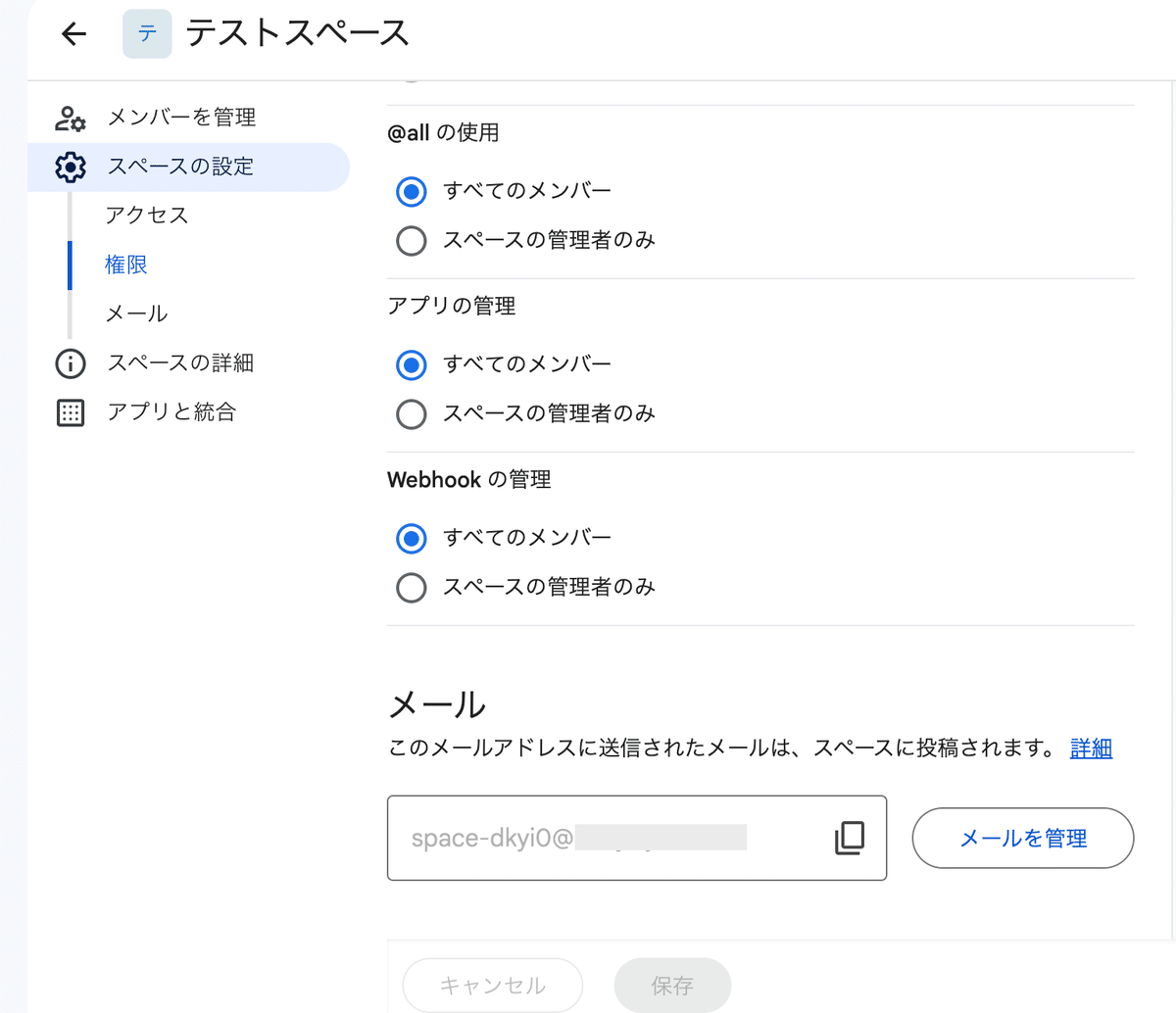
③メールを管理する
メールアドレスが自動的に作られましたが、アドレスの細かい設定をしたい場合、メールを管理ボタンを押します。
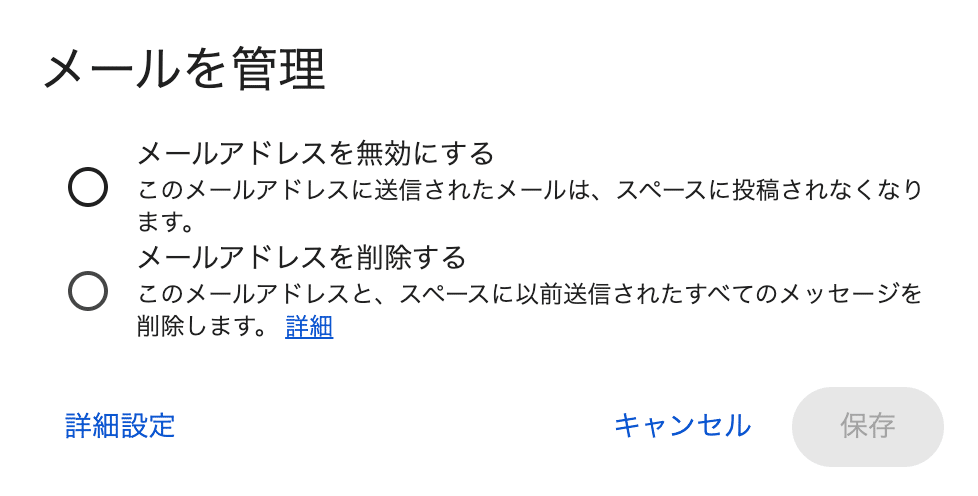
さらに、詳細設定を開くと、なんとGoogleグループが出てきました。
じつは、この機能はGoogleグループとの連動で作られています。
チャットスペース名が、そのままGoogleグループ名になっています。
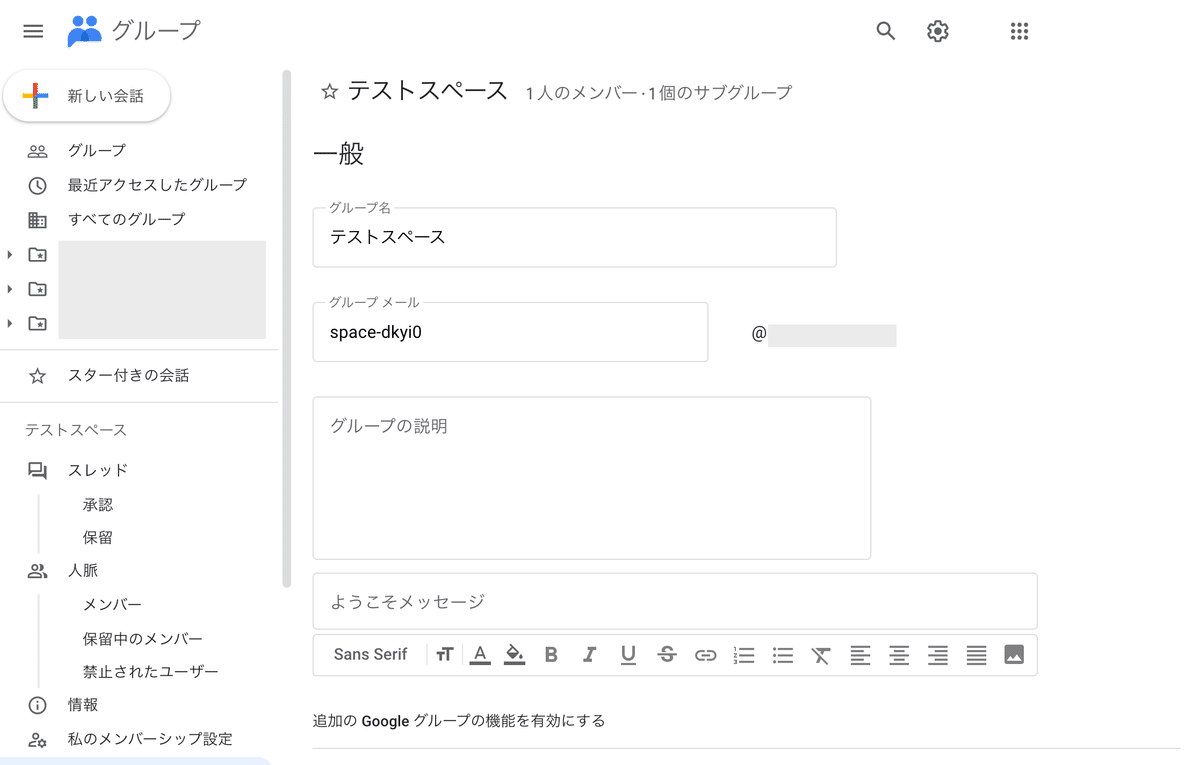
ここで重要な設定は、投稿できるユーザーの範囲です。
もし、外部のだれからでもメールをチャットスペースに送ってもらう場合には、投稿できるユーザーの範囲を「ウェブ上の全てのユーザーから」に、管理画面(アドミン)から設定してもらう必要があります。(この設定はgoogleグループ画面からはできません)
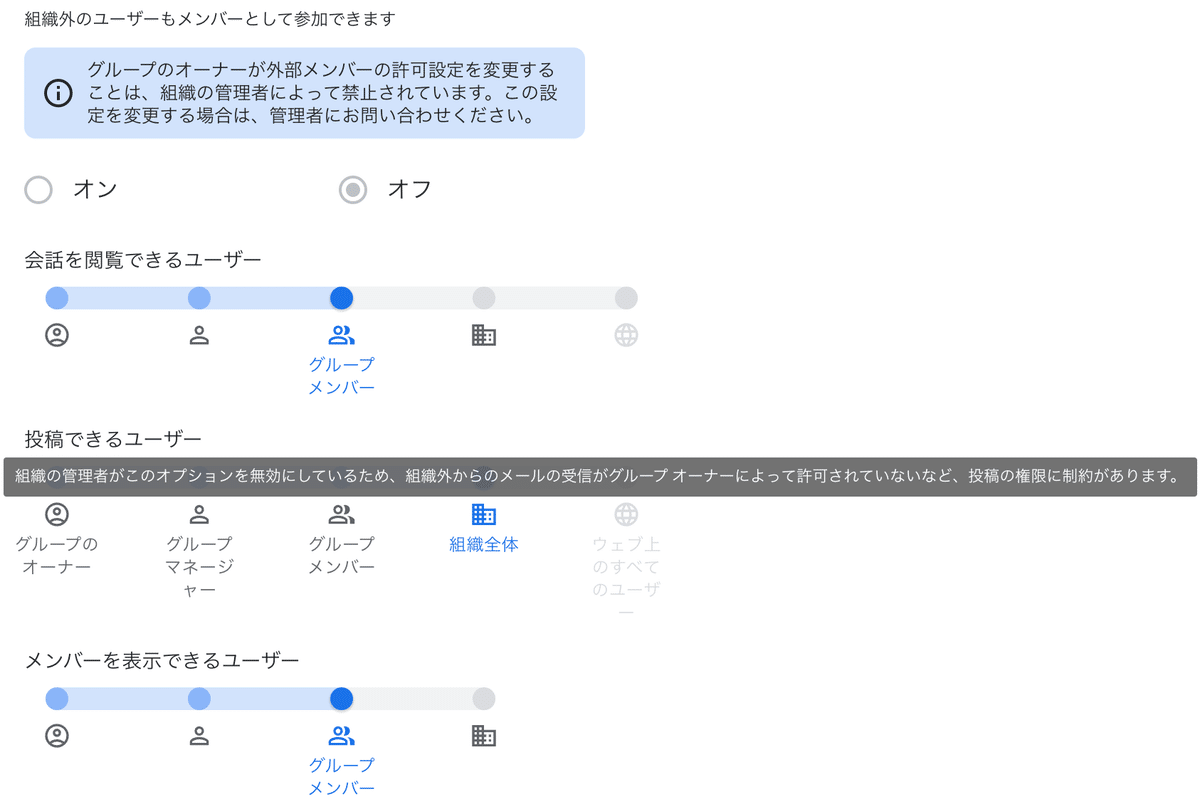
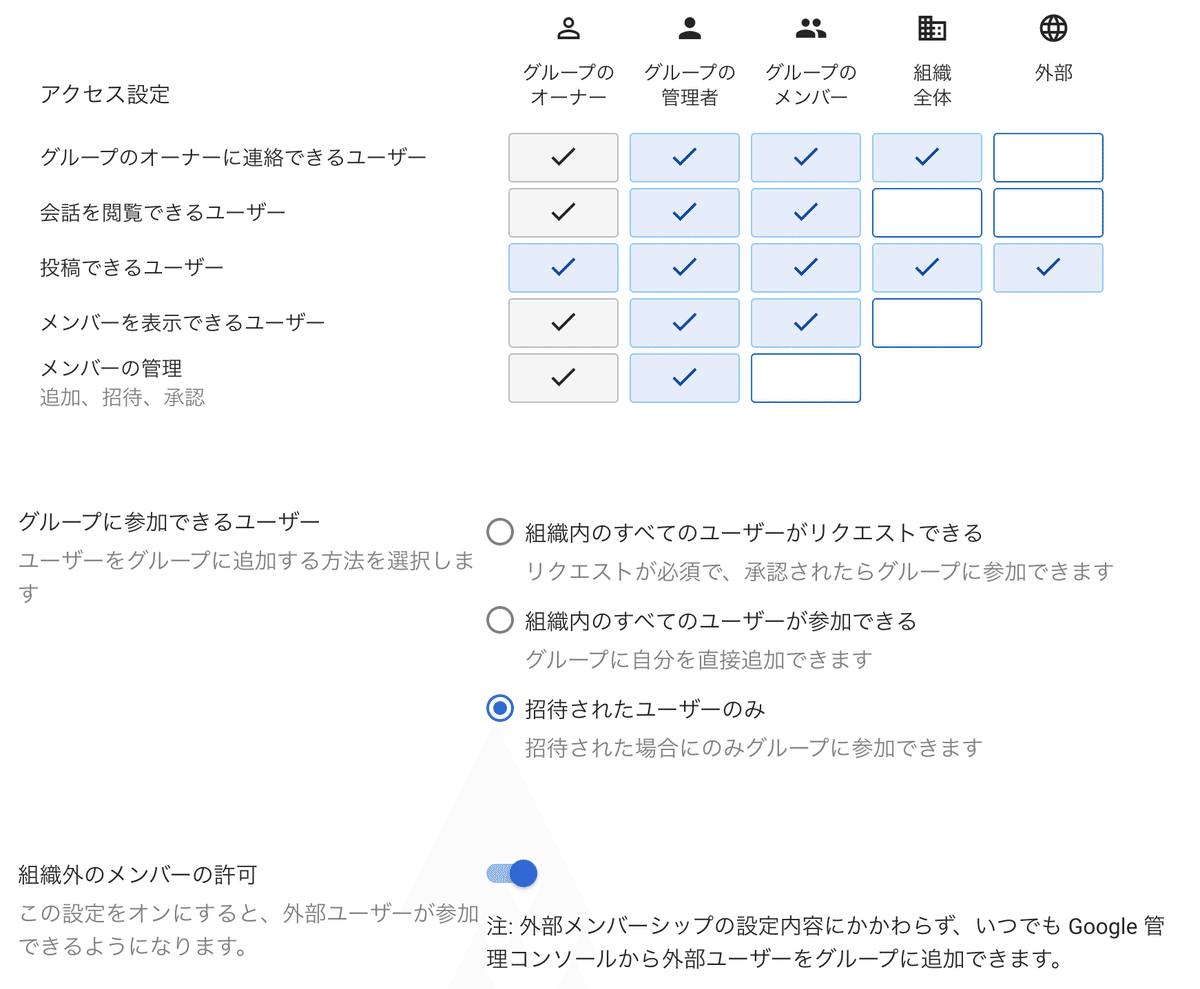
これで、メール受信可能な範囲が指定できましたので、あとは作成したスペースのメールアドレスに投稿してもらうと、チャットルームにメールが届きます。
なお、Googleグループの使い方は、以前投稿しましたので興味のある方は御覧ください。
